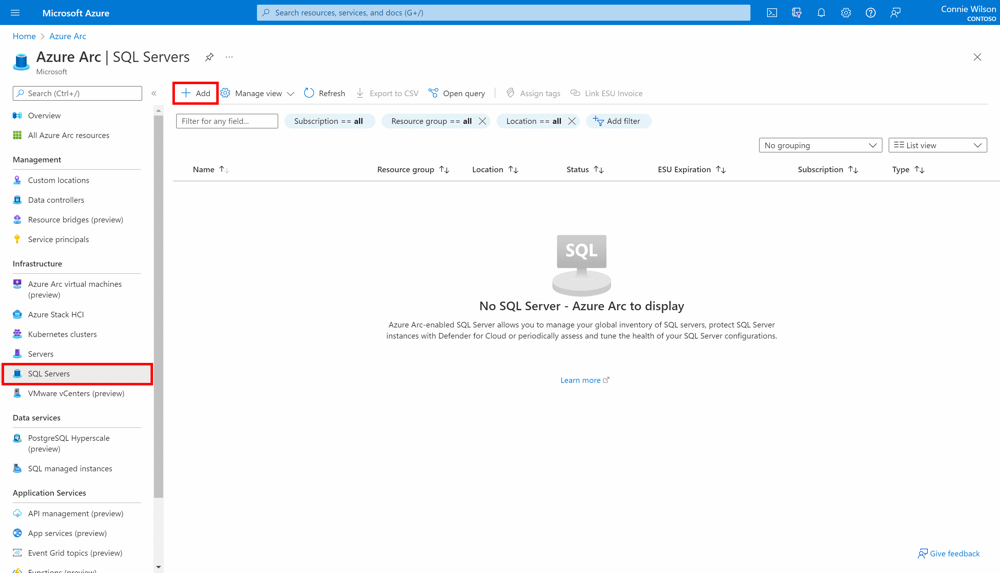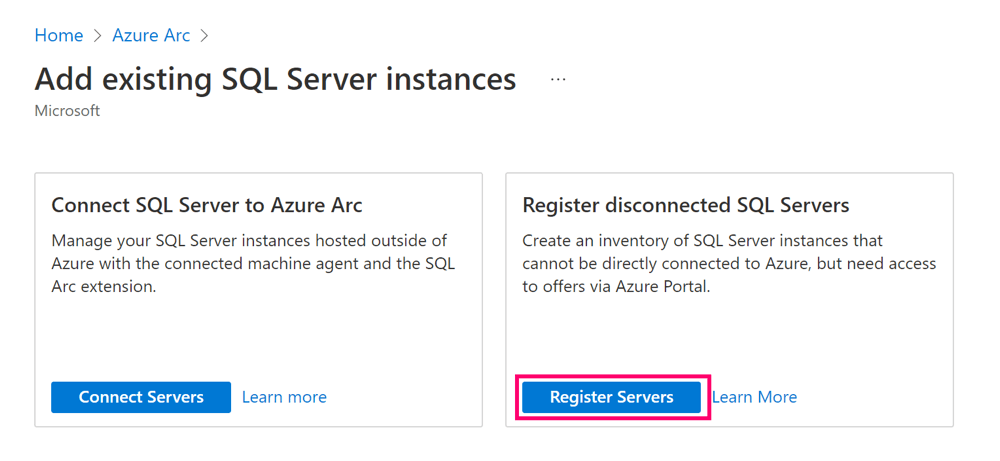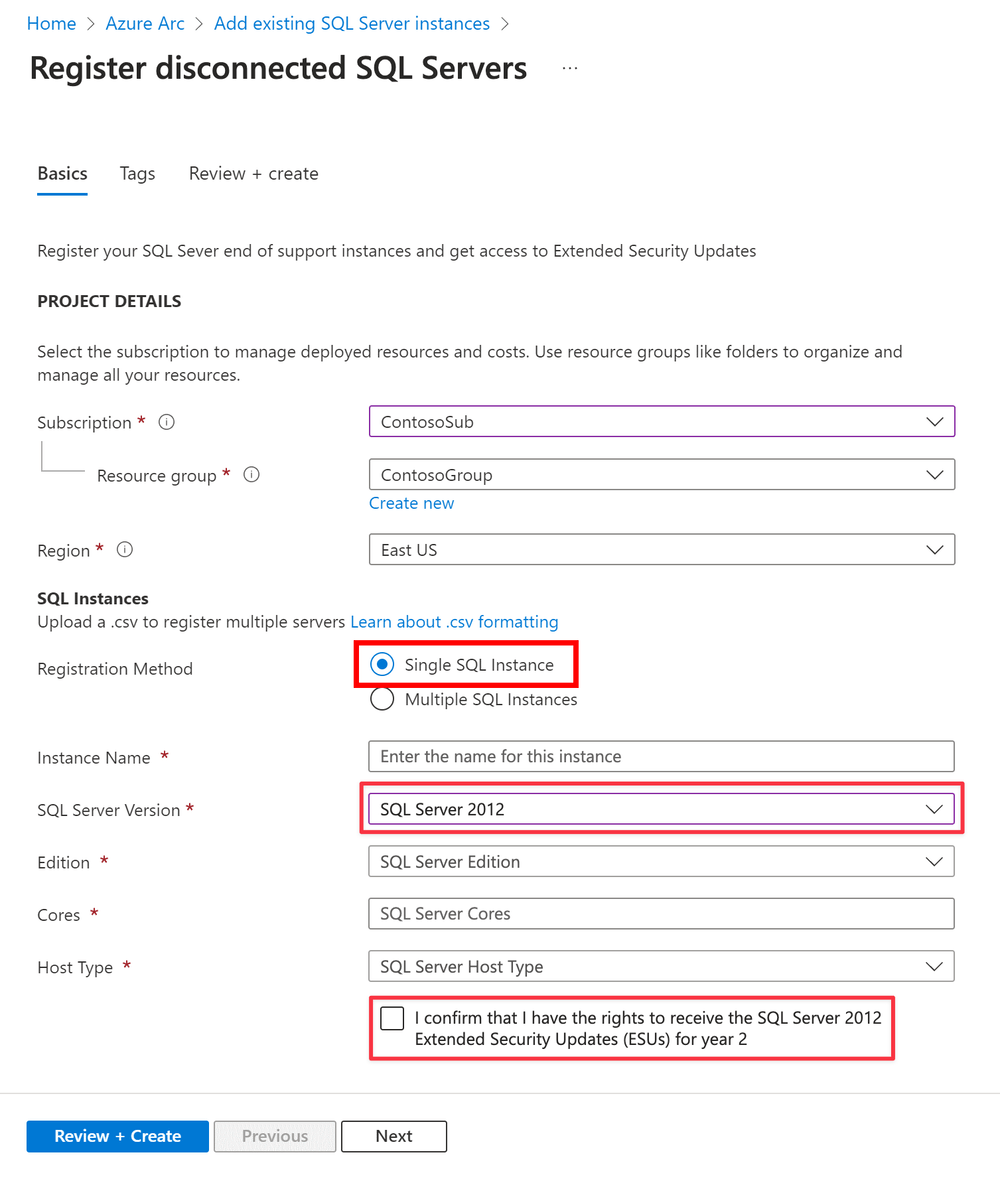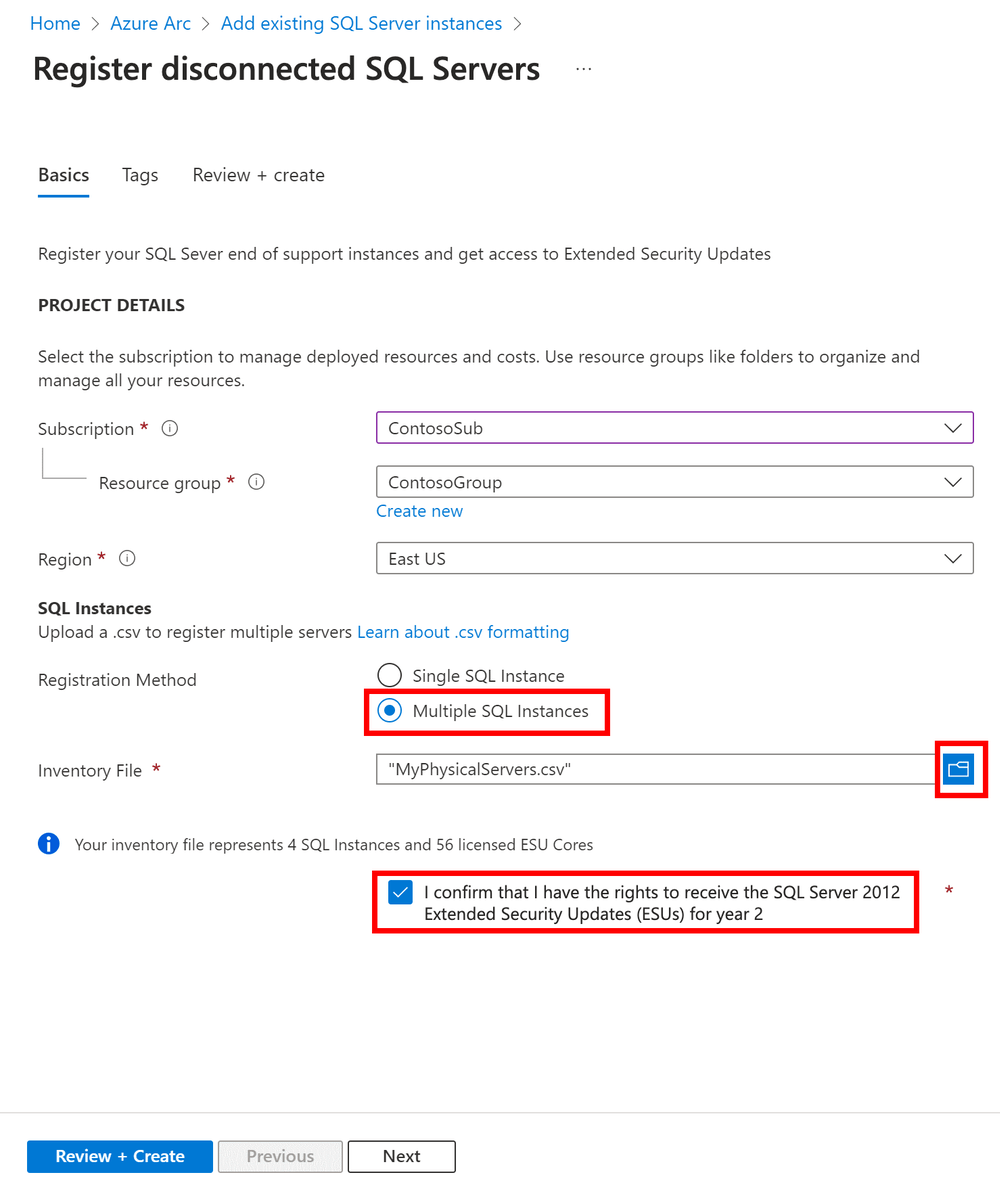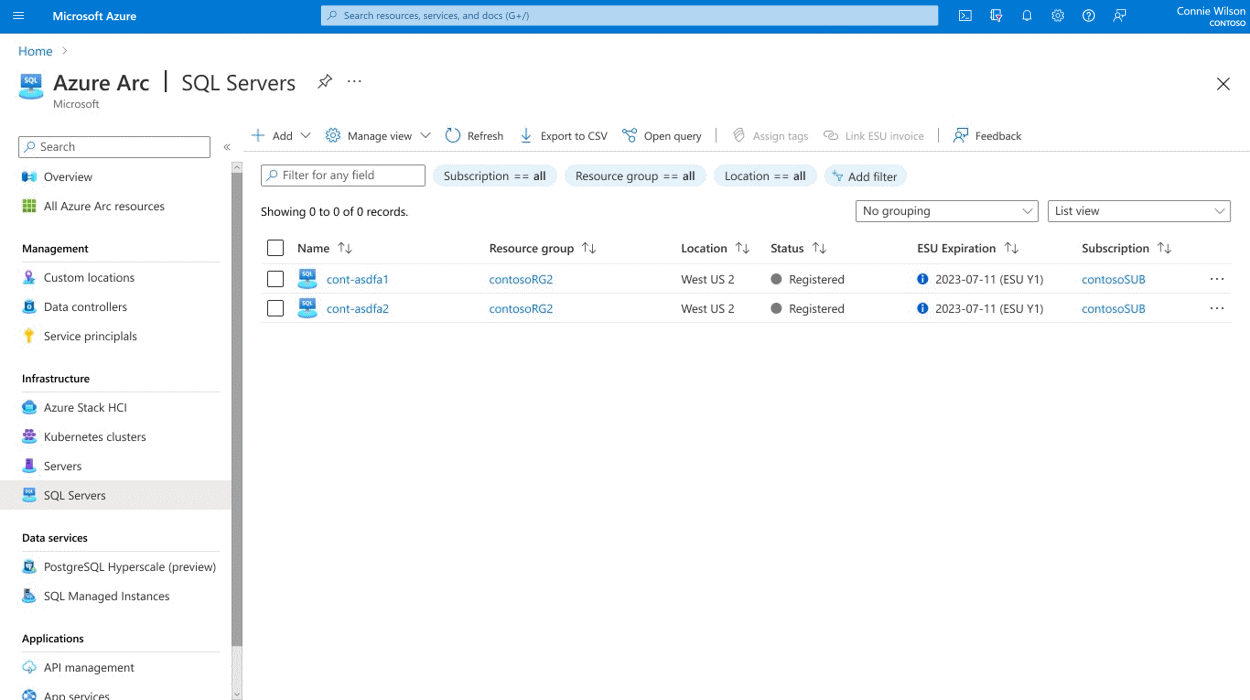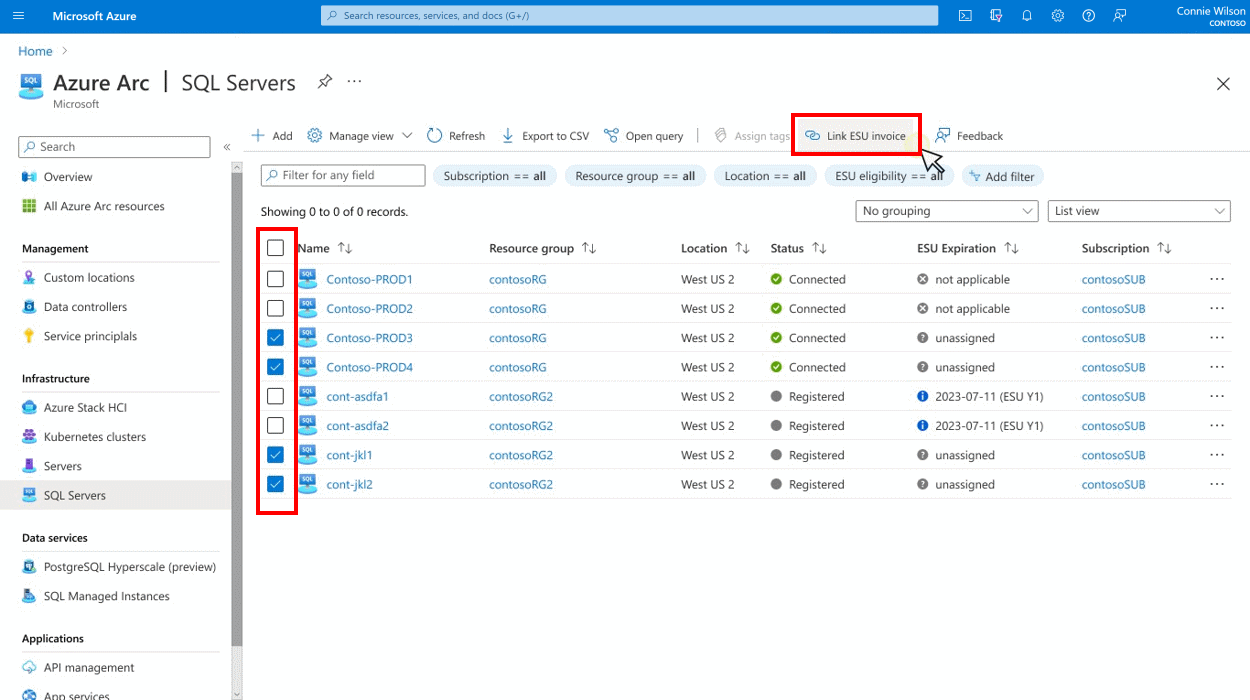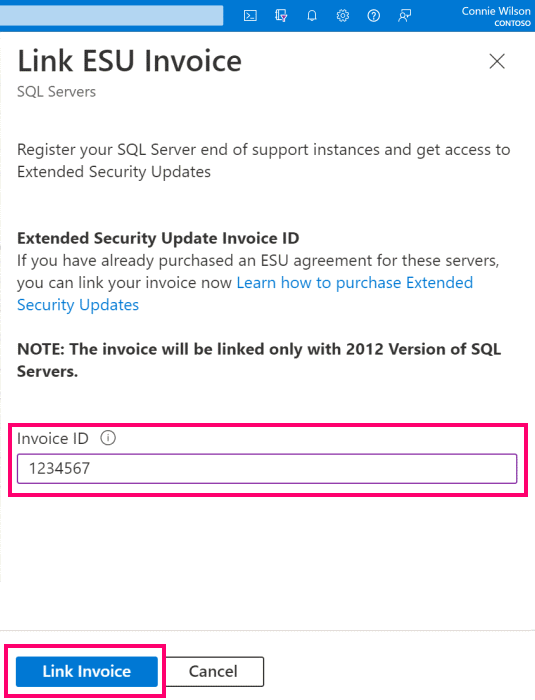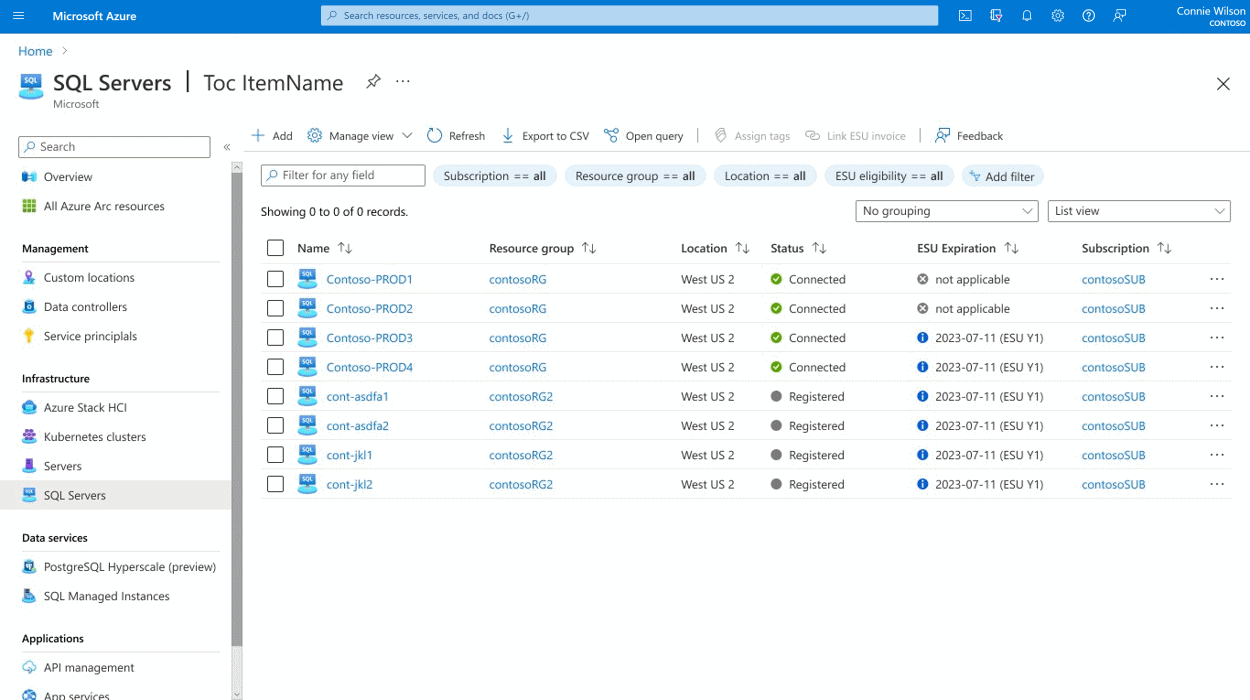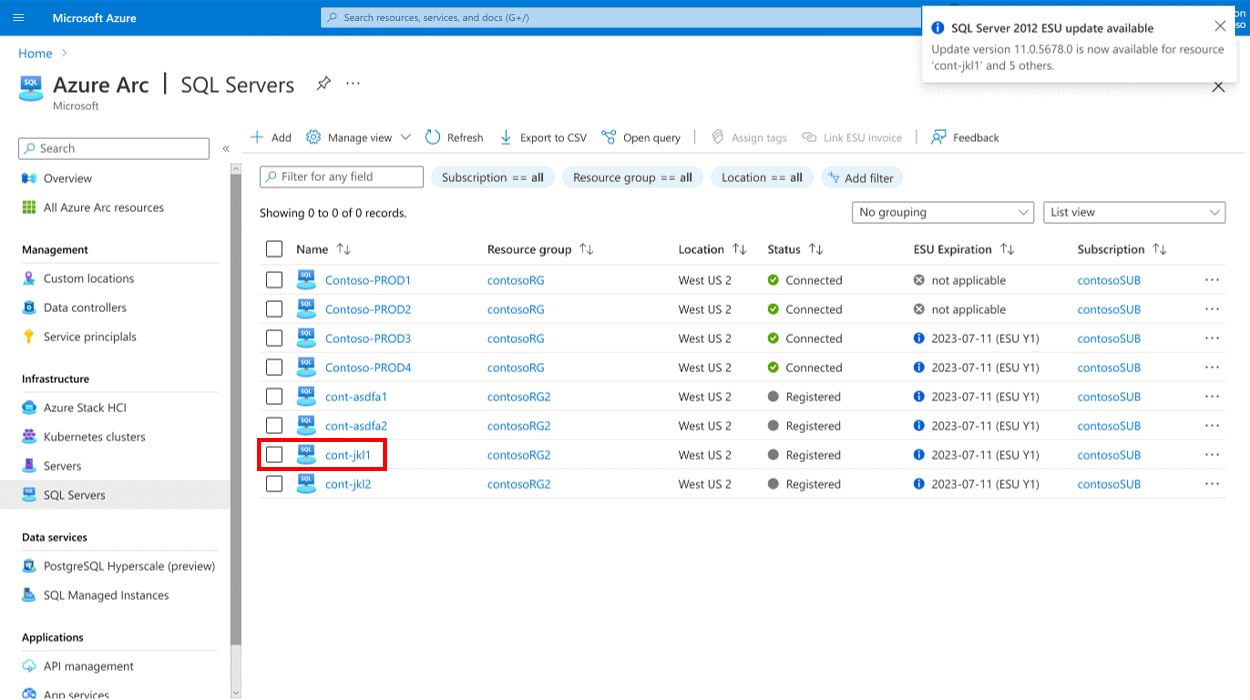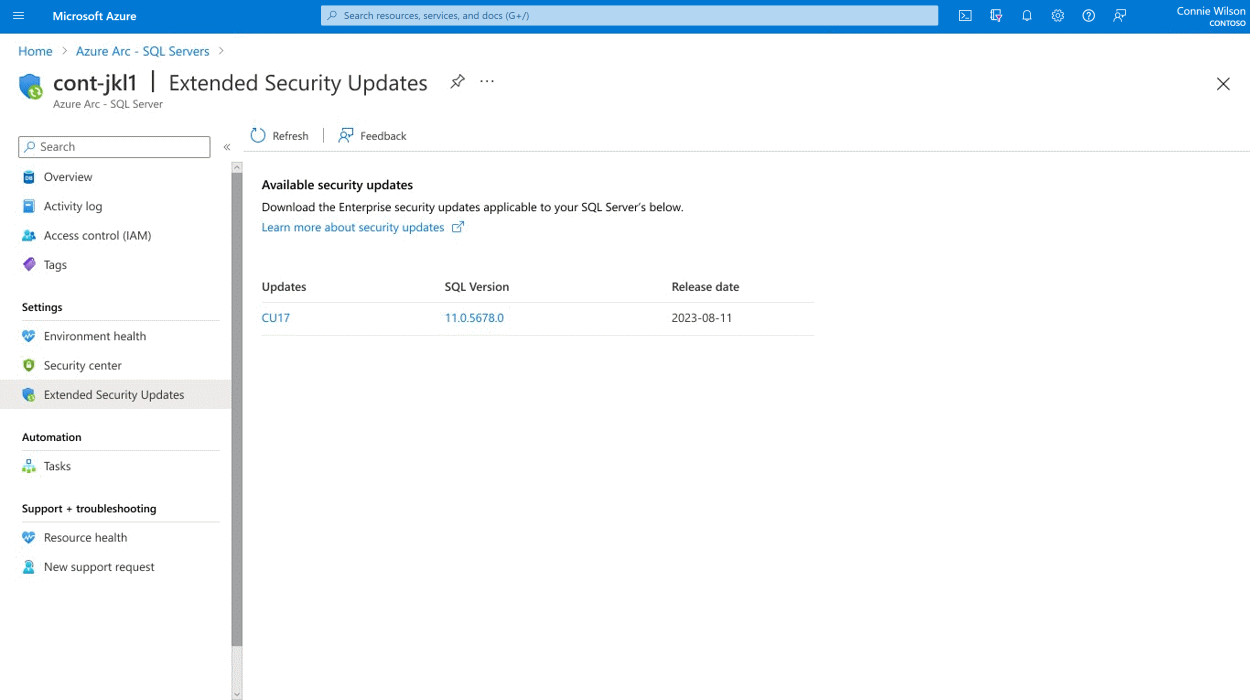Что такое дополнительные обновления системы безопасности SQL Server?
Область применения: SQL Server 2012 (11.x)
В этой статье содержатся сведения о том, как получать расширенные обновления системы безопасности (ESUs) для версий SQL Server, которые не поддерживаются.
Расширенные обновления системы безопасности (ESUs) доступны для SQL Server 2012 (11.x).
В следующей таблице содержится список последних ESUS, если таковые есть.
| Версия | Статья базы знаний | Дата |
|---|---|---|
| SQL Server 2012 | База знаний 5021123 | 14 февраля 2023 г. |
Обновления ESU становятся доступными по мере необходимости, когда в системе безопасности обнаруживается уязвимость и Центр Майкрософт по реагированию на угрозы присваивает этой угрозе критический уровень. Таким образом, регулярные выпуски ESU для SQL Server не предусмотрены.
Обновления ESU не включают:
- Новые возможности
- функциональные улучшения;
- запрошенные клиентом исправления.
Сведения о ценах на ESU см. в разделе "Планирование окончания поддержки Windows Server и SQL Server".
Дополнительные сведения о других параметрах см. в разделе о завершении поддержки SQL Server.
Вы также можете просмотреть часто задаваемые вопросы.
Обзор
Когда SQL Server достигнет конца своего жизненного цикла поддержки, вы можете зарегистрироваться для подписки расширенного обновления безопасности (ESU). Подписка защищает серверы до трех лет после окончания жизненного цикла поддержки. Сохраните подписку, пока не будете готовы к обновлению до более новой версии SQL Server или миграции в SQL Azure.
Метод получения расширенных обновлений безопасности зависит от того, где выполняется SQL Server.
Azure
Если вы перейдете в службу Azure (дополнительные сведения см. в разделе "Обзор "), вы получите доступ к ESUs для SQL Server 2012 (11.x) и SQL Server 2014 (12.x) до трех лет после окончания поддержки без дополнительной платы за выполнение службы Azure.
Службы Azure, работающие под управлением SQL Server, автоматически получают ESUS через существующие каналы обновления SQL Server или Обновл. Windows. Вам не нужно устанавливать расширение агента IaaS SQL Server для скачивания исправлений ESU на виртуальную машину Azure SQL.
К этим службам относятся следующие:
- SQL Server на виртуальных машинах Azure
- Решение Azure VMware (AVS)
- Azure Stack Hub
- Azure Stack HCI
Локальные и размещенные среды
Если вы развертываете экземпляры SQL Server в службе Azure, вы можете получить доступ к ESUs для SQL Server 2012 (11.x) и SQL Server 2014 (12.x) до трех лет после окончания поддержки, не взимается дополнительная плата за выполнение службы Azure. Это относится к SQL Server на виртуальных машинах Azure, Решение Azure VMware, Azure Stack Hub или Azure Stack HCI.
Примечание.
Клиенты Azure Stack HCI должны предоставить преимущества Azure для получения бесплатных ESUs.
Чтобы настроить ESUs в Решение Azure VMware, ознакомьтесь с ESUs для SQL Server и Windows Server в Решение Azure VMware виртуальных машинах.
Во всех остальных случаях вы можете приобрести расширенные обновления безопасности, если вы соответствуете требованиям. Чтобы получить расширенные обновления безопасности (ESU), необходимо иметь Software Assurance в соответствии с одним из следующих соглашений:
- Соглашение Enterprise (EA)
- подписка Соглашение Enterprise (EAS)
- Регистрация сервера и облака (SCE)
- Регистрация для решений Education Solutions (EES).
Вы также можете подключить экземпляры SQL Server 2012 (11.x) и SQL Server 2014 (12.x) к Azure Arc и включить вариант выставления счетов по мере использования. Дополнительные сведения см. в статье "Автоматическое подключение SQL Server к Azure Arc".
Существует два способа приобретения ESUs:
Вы можете приобрести план расширенного обновления безопасности до трех лет после окончания поддержки непосредственно от корпорации Майкрософт или партнера по лицензированию Майкрософт. Дополнительные сведения см. в разделе "Регистрация расширенных обновлений системы безопасности", приобретенных с помощью корпоративного лицензирования.
Если экземпляры SQL Server 2012 (11.x) и SQL Server 2014 (12.x) подключены к Azure Arc, вы можете включить ESUs в качестве подписки. Дополнительные сведения см. в статье "Подписка на расширенные обновления системы безопасности" с поддержкой Azure Arc.
В следующей таблице показаны различия между двумя параметрами:
| Вариант | Как приобрести | Ключевые функции |
|---|---|---|
| План ESU | Центр корпоративного лицензирования | — поддерживает экземпляры SQL Server как подключенные, так и не подключенные к Azure Arc - Каждый год покрытия должен быть приобретен отдельно, должен быть оплачен в полном объеме и по-разному цена — требуется регистрация в портал Azure — поддерживает установку исправлений вручную |
| Подписка ESU | Microsoft Azure | — К Azure Arc должны быть подключены все охваченные экземпляры SQL Server. — непрерывное покрытие до отмены — Выставление счетов в Azure почасовой основе — Может быть отменен вручную в любое время — Автоматическая отмена при переносе в Azure или обновлении до поддерживаемой версии — поддерживает автоматическую и ручную установку исправлений |
Примечание.
Подключение или регистрация экземпляров бесплатно. Подключенные и зарегистрированные экземпляры не несут дополнительных расходов при скачивании ESUs, которые доставляются через портал Azure.
Дополнительные сведения см. в статье Часто задаваемые вопросы об обновлениях системы безопасности.
Поддержка
ESUs не включают техническую поддержку локальных или размещенных сред. Для локальных сред можно получить техническую поддержку для рабочих нагрузок, охватываемых ESUs, с помощью дополнительных активных контрактов поддержки, таких как Software Assurance или Premier/Единая поддержка. Кроме того, если вы перенесли свою среду в Azure, используйте для получения технической поддержки план поддержки Azure.
Подписка на расширенные обновления безопасности, включенные Azure Arc
SQL Server, включенный Azure Arc, поддерживает метод получения ESUs в качестве подписки, выставленной через Azure. Дополнительные сведения см. в подписках SQL Server ESU, включенных Azure Arc.
Регистрация расширенных обновлений безопасности, приобретенных с помощью корпоративного лицензирования
Если вы приобрели продукт ESU через корпоративное лицензирование (VL) для экземпляров SQL Server, которые не подключены к Azure Arc, необходимо сначала зарегистрировать эти серверы на портал Azure и связать счет ESU в качестве подтверждения покупки.
Регистрация отключенных экземпляров SQL Server в портал Azure
Если локальные или размещенные экземпляры SQL Server не могут быть подключены к Azure Arc, вы можете вручную зарегистрировать экземпляры SQL Server в портал Azure, чтобы включить доступ к ESUs. Если вы предпочитаете использовать гибкость расширенных обновлений безопасности, включенных Azure Arc, подключите сервер к Azure Arc. Чтобы подключиться, выполните действия, описанные в статье "Автоматическое подключение SQL Server к Azure Arc".
В следующем примере показано, как вручную зарегистрировать экземпляры SQL Server в отключенном состоянии в портал Azure.
Необходимые компоненты
Если у вас еще нет подписки Azure, можно создать учетную запись с помощью одного из следующих методов:
Пользователь, создающий отключенные ресурсы SQL Server с поддержкой Arc, должен иметь следующие разрешения:
Microsoft.AzureArcData/sqlServerInstances/readMicrosoft.AzureArcData/sqlServerInstances/write
Пользователи могут быть назначены
Azure Connected SQL Server Onboardingроли, чтобы получить эти разрешения, или они могут быть назначены встроенным ролям, таким как участник или владелец, имеющие эти разрешения. Дополнительные сведения см. в разделе Назначение ролей Azure с помощью портала Azure.Зарегистрируйте поставщика ресурсов в подписке
Microsoft.AzureArcDataAzure:Войдите на портал Azure.
Перейдите к своей подписке и нажмите Поставщики ресурсов.
Если поставщик ресурсов
Microsoft.AzureArcDataотсутствует в списке, его можно добавить в подписку с помощью параметра Зарегистрировать.
Если вы используете политики Azure, которые позволяют создавать только определенные типы ресурсов, необходимо разрешить
Microsoft.AzureArcData/sqlServerInstancesтип ресурса. Если это не разрешено,SQLServerInstances_Updateоперация завершается ошибкой с записью журнала действий "запретить" в журнале действий подписки.
Можно зарегистрировать один экземпляр SQL Server или загрузить CSV-файл для массовой регистрации нескольких экземпляров SQL Server.
Один экземпляр SQL Server
Войдите на портал Azure.
Перейдите к разделу Azure Arc и выберите Инфраструктура>Серверы SQL Server.
Чтобы зарегистрировать отключенный компьютер, выберите Добавить в меню в верхней части экрана.
Выберите Регистрация серверов, чтобы добавить отключенный экземпляр SQL Server.
На следующем экране можно добавить один или несколько экземпляров SQL Server. По умолчанию выбран параметр Один экземпляр SQL.
Выберите подписку и группу ресурсов для зарегистрированного экземпляра SQL Server.
Укажите необходимые сведения, как описано в этой таблице, а затем нажмите кнопку Далее.
значение Описание Дополнительная информация: Имя экземпляра Введите выходные данные команды SELECT @@SERVERNAME, такие какMyServer\Instance01.В случае именованного экземпляра необходимо заменить обратную косую черту ( \) на дефис (-). Например,MyServer\Instance01преобразуется вMyServer-Instance01.Версия SQL Server Выберите свою версию из раскрывающегося списка. Выпуск Выберите подходящий выпуск из раскрывающегося списка: Datacenter, Developer (бесплатно, чтобы развернуть при покупке ESUs), Enterprise, Standard, Web, Workgroup. Ядра Укажите количество ядер для этого экземпляра Тип размещения Выберите подходящий тип узла из раскрывающегося списка: виртуальная машина (локальная), физический сервер (локальная среда), виртуальная машина Azure, Amazon EC2, Google Compute Engine, Other. Вы должны подтвердить, что у вас есть права на получение расширенных обновлений безопасности, с помощью соответствующего флажка. Флажок ESU отображается только при выборе SQL Server 2012 (11.x).
Несколько экземпляров SQL Server одновременно
Несколько экземпляров SQL Server могут быть зарегистрированы массово, отправляя экземпляр. CSV-файл. После вашего . CSV-файл отформатирован правильно, вы можете выполнить следующие действия, чтобы массово зарегистрировать экземпляры SQL Server в Azure Arc:
Войдите на портал Azure.
Перейдите к разделу Azure Arc и выберите Инфраструктура>Серверы SQL Server.
Чтобы зарегистрировать отключенный компьютер, выберите Добавить в меню в верхней части экрана.
Выберите Регистрация серверов, чтобы добавить отключенный экземпляр SQL Server.
На этом экране можно добавить один или несколько экземпляров SQL Server. Выберите параметр Несколько экземпляров SQL.
Щелкните значок обзора, чтобы отправить CSV-файл, содержащий несколько отключенных экземпляров SQL Server.
Вы должны подтвердить, что у вас есть права на получение расширенных обновлений безопасности, с помощью соответствующего флажка.
После добавления экземпляров SQL Server вы увидите их на портале через несколько минут. Так как они были добавлены вручную, они всегда отображаются в отключенном состоянии с описанием Зарегистрировано.
Требования к форматированию CSV-файла
Значения разделяются запятыми
Значения нельзя заключать в одинарные или двойные кавычки.
Значения могут включать буквы, цифры, дефисы (
-) и символы подчеркивания (_). Другие специальные символы не допускаются. В случае именованного экземпляра необходимо заменить обратную косую черту (\) на дефис (-). Например,MyServer\Instance01преобразуется вMyServer-Instance01.Имена столбцов чувствительны к регистру и должны называться следующим образом:
- name
- версия
- edition
- cores
- hostType
Пример CSV-файла
CVS-файл должен выглядеть следующим образом:
name,version,edition,cores,hostType
Server1-SQL2012,SQL Server 2012,Enterprise,12,Other Physical Server
Server2-SQL2012,SQL Server 2012,Enterprise,24,Other Physical Server
Server3-SQL2012,SQL Server 2012,Enterprise,12,Azure Virtual Machine
Server4-SQL2012,SQL Server 2012,Standard,8,Azure VMware Solution
Связывание счета ESU
Номер заказа на покупку можно использовать в сводке по счету Майкрософт (как показано на следующем снимке экрана) для ссылки на покупку ESU с экземплярами SQL Server.
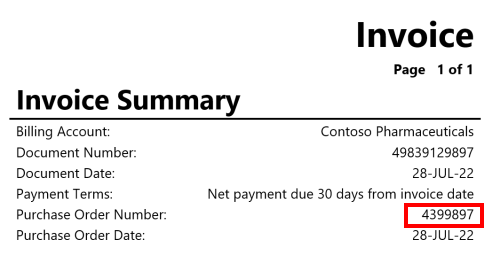
Выполните следующие действия, чтобы связать счет ESU с экземплярами Azure Arc SQL Server, чтобы получить доступ к расширенным обновлениям. Этот пример включает подключенные и зарегистрированные серверы.
Войдите на портал Azure.
Перейдите к Azure Arc и выберите экземпляры SQL Server.
Установите флажки рядом с каждым экземпляром SQL Server, который вы хотите связать, а затем выберите "Связать счет ESU".
Заполните номер счета ESU в разделе Идентификатор счета, а затем нажмите Связать счет.
На серверах, связанных с счетом ESU, теперь отображается действительная дата окончания срока действия ESU.
Внимание
При регистрации продукта ESU VL для отключенных серверов SQL Server следует выбрать только экземпляры с состоянием Registered.
Загрузка ESU
После регистрации экземпляров SQL Server в Azure Arc можно скачать пакеты расширенных обновлений безопасности с помощью ссылки, найденной в портал Azure, если и когда они будут доступны.
Чтобы загрузить ESU, выполните следующие действия.
Войдите на портал Azure.
Перейдите к Azure Arc и выберите экземпляры SQL Server.
Выберите сервер из списка.
Загрузите обновления системы безопасности отсюда, если и когда они станут доступны.
Поддерживаемые регионы
SQL Server с поддержкой Arc доступен в следующих регионах:
- Восточная часть США
- Восточная часть США 2
- Западная часть США
- западная часть США 2
- Западная часть США — 3
- Центральная часть США
- Центрально-северная часть США
- Центрально-южная часть США
- Центрально-западная часть США
- Центральная Канада
- Восточная Канада
- южная часть Соединенного Королевства
- западная часть Соединенного Королевства
- Центральная Франция
- Западная Европа
- Северная Европа
- Северная Швейцария
- Центральная Индия
- Южная Бразилия
- Северная часть ЮАР
- Северная часть ОАЭ;
- Восточная Япония
- Республика Корея, центральный регион
- Юго-Восточная Азия
- Восточная Австралия
- Центральная Швеция
- Восточная Норвегия;
Внимание
Для успешного подключения и функционирования назначьте один и тот же регион серверу с поддержкой Arc и SQL Server с поддержкой Arc.
Регионы правительства не поддерживаются. Дополнительные сведения см. в статье "Могут ли клиенты получать бесплатные расширенные обновления безопасности" в Azure для государственных организаций регионах?
Часто задаваемые вопросы
Полный список часто задаваемых вопросов см. в статье "Расширенные обновления системы безопасности": часто задаваемые вопросы.
Связанный контент
- Страница жизненного цикла SQL Server 2012
- Страница жизненного цикла SQL Server 2014
- Страница окончания поддержки SQL Server
- Часто задаваемые вопросы о дополнительных обновлениях системы безопасности
- Центр Microsoft Security Response Center (MSRC)
- Общие сведения о службе "Управление обновлениями"
- Автоматическое исправление для SQL Server на виртуальных машинах Azure
- Руководство по миграции данных Майкрософт
- Миграция в Azure: возможности перемещения в формате lift-and-shift текущего экземпляра SQL Server в виртуальную машину Azure
- Инфраструктура внедрения в облако для переноса SQL
- Сценарии, связанные с ESU, на GitHub
Обратная связь
Ожидается в ближайшее время: в течение 2024 года мы постепенно откажемся от GitHub Issues как механизма обратной связи для контента и заменим его новой системой обратной связи. Дополнительные сведения см. в разделе https://aka.ms/ContentUserFeedback.
Отправить и просмотреть отзыв по